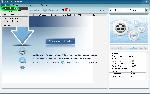>>KLIK<< (PPM >> zapisz element docelowy jako/zapisz jako)
>>KLIK<< (PPM >> zapisz element docelowy jako/zapisz jako)
Chciałbym przedstawić chyba najlepszy darmowy konwerter plików video i audio czyli program Simplified Universal Player Encoder & Renderer w skrócie SUPER
Formaty wejściowe:
Video: 3gp/3g2 (Nokia, Siemens, Sony, Ericsson), asf, avi (DivX,H263,H263+,H264,XviD,MPEG4,MSmpeg4 etc..), dat, swf / fli / flc / flv (Flash), mkv, mpg (Mpeg I,Mpeg II), mov (H263,H263+,H264,MPEG4 etc..), mp4(H263,H263+,H264,MPEG4), ogg, qt, rm, ram, rmvb, str (Play Station), ts (HDTV), viv, vob, wmv
Audio: ac3, amr, mp2, mp3, mp4, mpc, ogg, ra, wav, wma
AviSynth: avs
Konwertuje "wszystko na wszystko"
Program możemy pobrać stąd lub ze strony producenta . Obsługa programu jest bardzo prosta mimo iż program jest po angielsku. Spróbuje pokazać jak możemy przekonwertować filmik z youtube w formacie flv tak abyśmy mogli go wrzucić na komórkę, czyli musimy go przekonwertować na format 3gp. Analogicznie będziemy postępować również w przypadku innych formatów plików. A więc do dzieła.

1.Po pierwsze dodajemy plik który chcemy przekonwertować. Możemy to zrobić na 2 sposoby. Albo klikamy prawym przyciskiem myszy gdziekolwiek w oknie programu i z menu które nam się wyświetli wybieramy Add Multimedia File lub przeciągamy film i upuszczamy na szare pole.
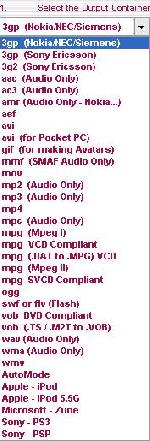
2. Następnie wybieramy format wyjściowy: kikamy na zakładkę Select the Output Container i wybieramy interesujący nas format w naszym przypadku będzie to 3gp

3. W polach Select the Output Video Codecks i Select the Output Audio Codecks wybieramy kolejno: wyjściowy kodek video i audio. Jeżeli nic nie chcemy zmieniać zostawiamy te pola na domyślnych ustawieniach.
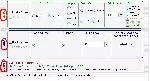
4. W oknie video możemy zmieniać parametry filmiku takie jak video scale size> rozdzielczość video, frame/sec > ilość klatek na sekundę czy bitrate. Im wyższa jest wartość bitrate, tym lepsza jakość dźwięku/obrazu, ale jednocześnie większy rozmiar pliku wynikowego. Ustawienia w audio możemy zostawić na domyślnych, chyba, że chcemy coś zmienić. W polu outpout mamy podsumowanie czyli format do jakiego zostanie przekonwertowany film, użyty kodek video i audio.
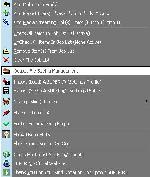
5. Jeśli wszystko mamy już ustawione klikamy na przycisk Encode ale zanim to zrobimy możemy zmienić miejsce gdzie zostanie zapisany w film. Aby to zrobić klikamy gdziekolwiek w oknie programu ppm i z menu, które nam się ukarze wybieramy Output File Saving Managment i wybieramy gdzie chcemy zapisać plik końcowy. Domyślnie jest to dysk C.
Podobnie postępujemy jeśli chcemy przekonwertować każdy inny format video czy audio obsługiwany przez program.
Autor sid12
Autor postu otrzymał pochwałę